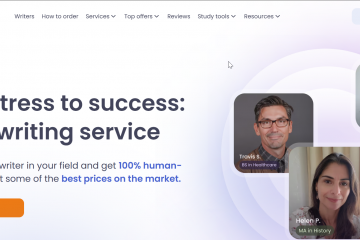Quando scarichi i dati storici da Yahoo Finance, ottieni un registro pulito dei prezzi delle azioni che puoi riutilizzare per analisi, grafici o test retrospettivi. Questa guida rapida ti mostra come scaricare i dati storici di Yahoo Finanza in pochi clic.
Puoi utilizzare questo download per calcolare i rendimenti, testare idee di trading o monitorare il comportamento di un titolo, un ETF o un indice nel tempo. I passaggi seguenti si concentrano sul sito web di Yahoo Finanza e mostrano come esportare i dati azionari storici come file CSV che puoi aprire in Excel o Fogli Google.
Come scaricare dati storici da Yahoo Finanza
Questi passaggi funzionano allo stesso modo sia che scarichi la cronologia azionaria, i dati ETF o i dati dell’indice da Yahoo Finanza. Hai solo bisogno di un browser, una connessione Internet e il simbolo del titolo azionario che desideri ricercare.
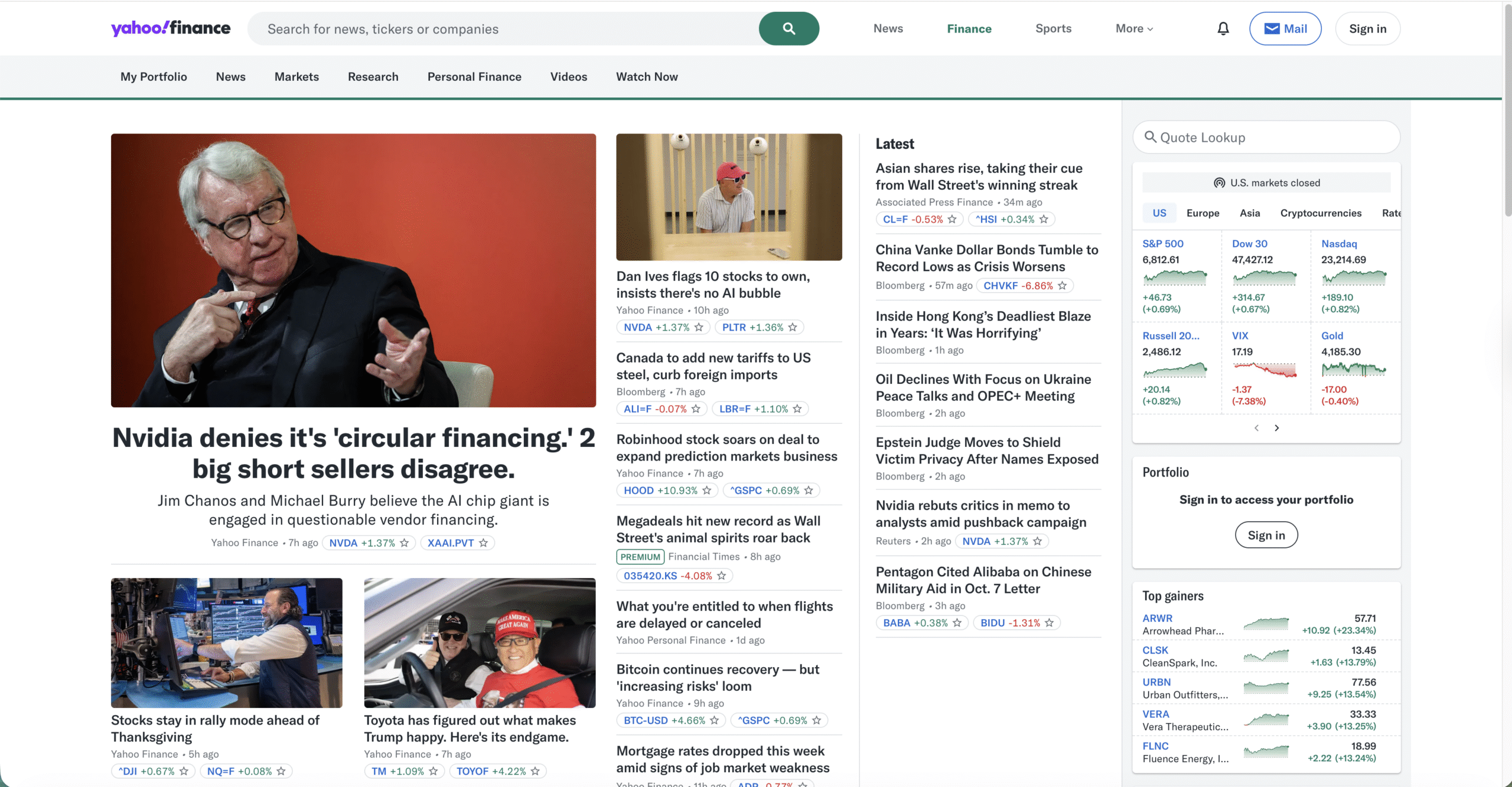
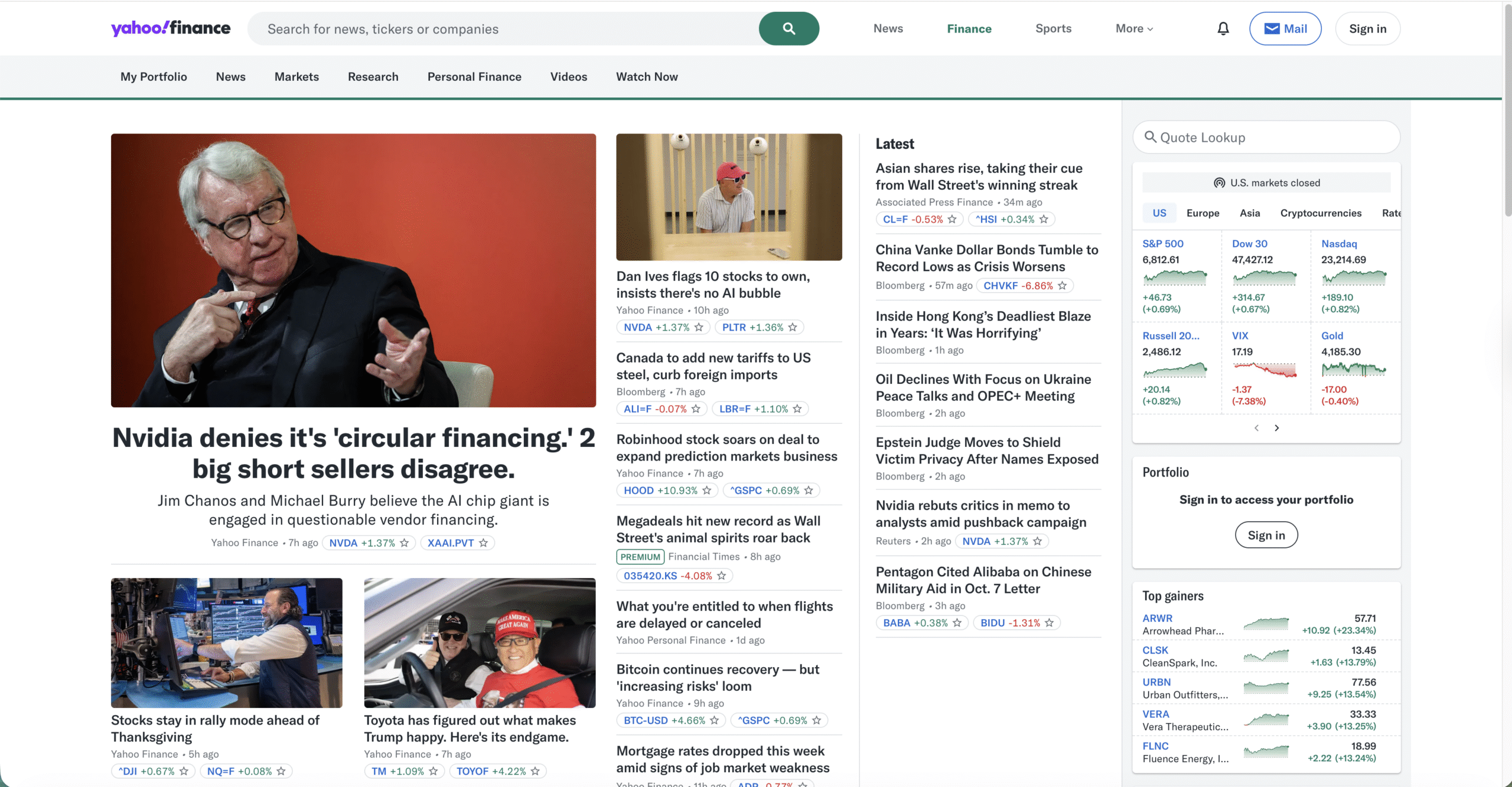 Digita il nome dell’azione, dell’ETF o dell’indice o il simbolo del titolo nella casella di ricerca, quindi seleziona il risultato corretto dai suggerimenti.
Digita il nome dell’azione, dell’ETF o dell’indice o il simbolo del titolo nella casella di ricerca, quindi seleziona il risultato corretto dai suggerimenti. 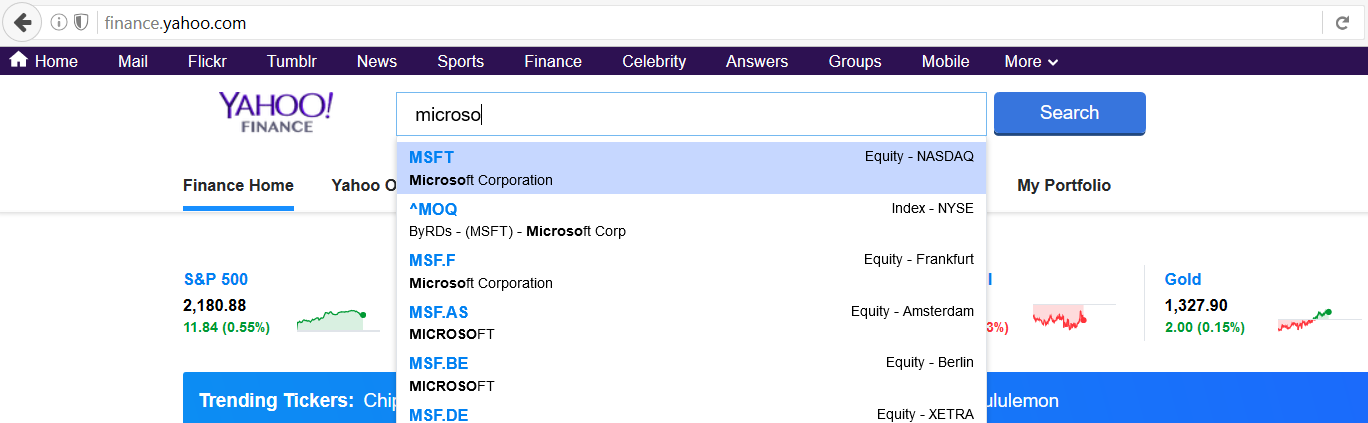
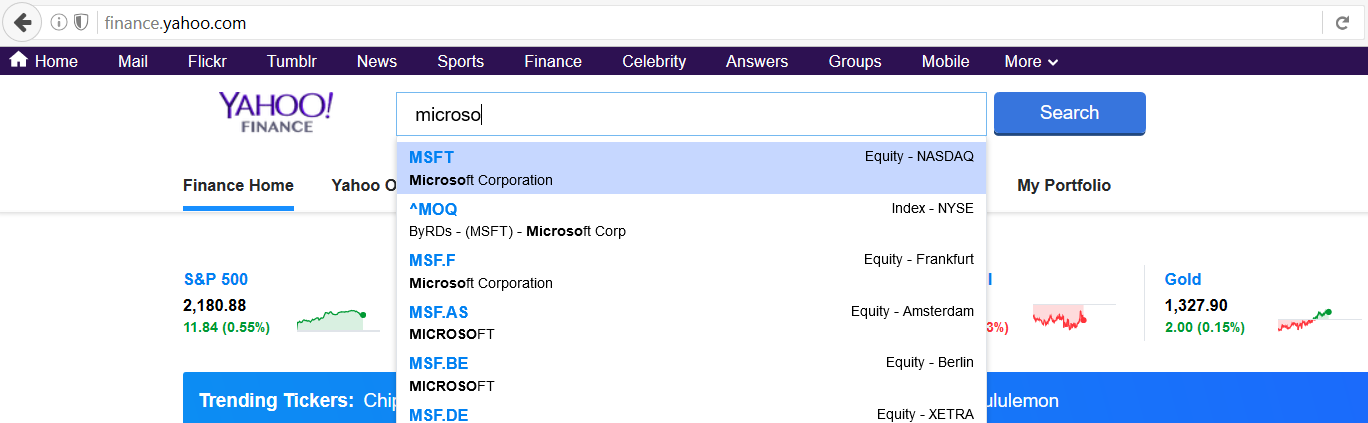 Nella pagina del preventivo, guarda sotto il grafico dei prezzi e fai clic sulla scheda Dati storici.
Nella pagina del preventivo, guarda sotto il grafico dei prezzi e fai clic sulla scheda Dati storici. 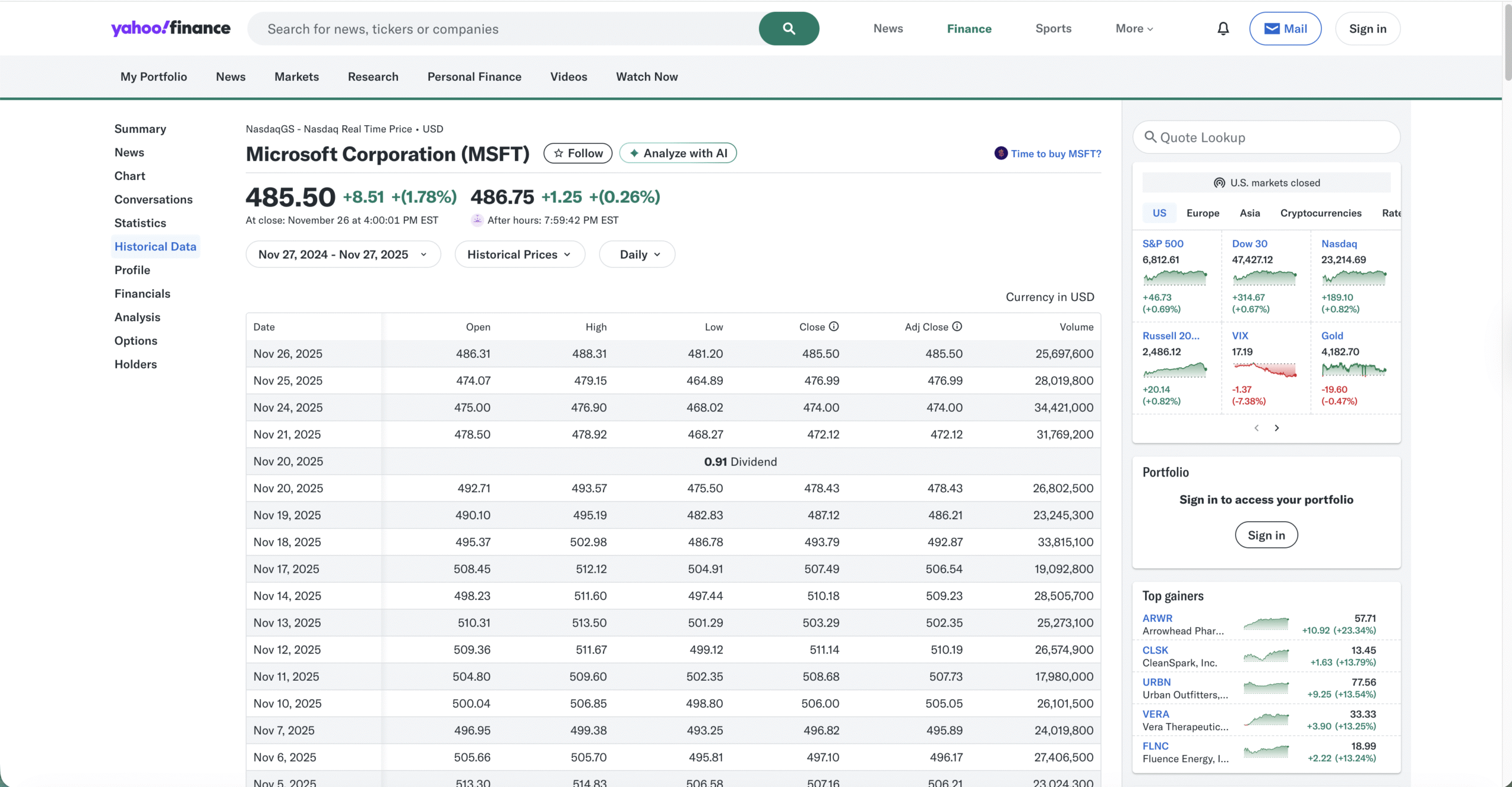
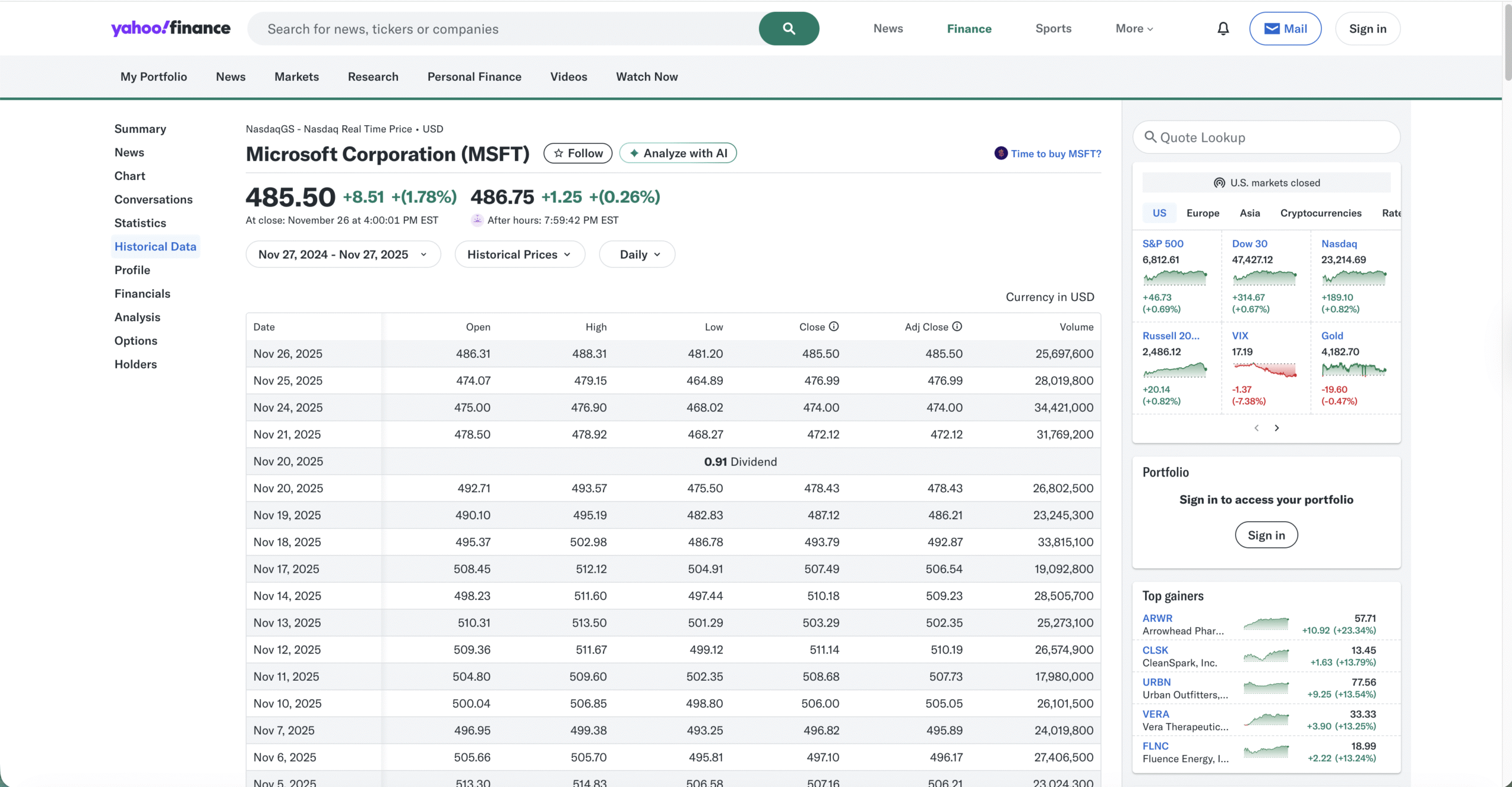 Accanto a Periodo di tempo, fai clic sul selettore di data, scegli le date di inizio e di fine e conferma l’intervallo che desideri scaricare. In Frequenza, scegli la frequenza con cui desideri che i punti dati, ad esempio Giornaliera, Settimanale o Mensile, corrispondano alla tua analisi. Nel menu Mostra, seleziona Prezzi storici o un’opzione che includa dividendi e frazionamenti azionari se hai bisogno di prezzi adeguati per il rendimento totale. Fai clic su Applica in modo che Yahoo Finanza aggiorni la tabella con l’intervallo di date e la frequenza aggiornati. Nell’angolo in alto a destra della tabella dei dati storici, fai clic su Scarica o Scarica dati per esportare i dati di Yahoo Finance come file CSV. Quando il browser te lo richiede, scegli dove salvare il file CSV sul tuo computer in modo da poterlo ritrovare in seguito. Apri il CSV in un’app per fogli di calcolo come Microsoft Excel o Fogli Google per lavorare con i prezzi storici di Yahoo Finance, creare grafici o eseguire formule.
Accanto a Periodo di tempo, fai clic sul selettore di data, scegli le date di inizio e di fine e conferma l’intervallo che desideri scaricare. In Frequenza, scegli la frequenza con cui desideri che i punti dati, ad esempio Giornaliera, Settimanale o Mensile, corrispondano alla tua analisi. Nel menu Mostra, seleziona Prezzi storici o un’opzione che includa dividendi e frazionamenti azionari se hai bisogno di prezzi adeguati per il rendimento totale. Fai clic su Applica in modo che Yahoo Finanza aggiorni la tabella con l’intervallo di date e la frequenza aggiornati. Nell’angolo in alto a destra della tabella dei dati storici, fai clic su Scarica o Scarica dati per esportare i dati di Yahoo Finance come file CSV. Quando il browser te lo richiede, scegli dove salvare il file CSV sul tuo computer in modo da poterlo ritrovare in seguito. Apri il CSV in un’app per fogli di calcolo come Microsoft Excel o Fogli Google per lavorare con i prezzi storici di Yahoo Finance, creare grafici o eseguire formule.
Questo processo ti consente di scaricare i dati azionari storici da Yahoo Finance per un simbolo alla volta. Se hai bisogno di più ticker, ripeti gli stessi passaggi per ciascun simbolo e conserva ciascun file CSV in una cartella etichettata.
Risoluzione dei problemi comuni
A volte potresti non visualizzare i dati o le opzioni di download previste. Queste soluzioni comuni di solito risolvono i problemi quando provi a scaricare dati storici da Yahoo Finance.
Manca la scheda Dati storici: assicurati di essere su una pagina di preventivo reale, non su un articolo di notizie. Utilizza la casella di ricerca, seleziona il ticker e conferma di vedere la quotazione principale con un grafico e schede come Riepilogo e Dati storici. Il pulsante di download non viene visualizzato: alcuni indici o strumenti potrebbero non includere un collegamento per il download a causa dei limiti di licenza. In tal caso, scorri la tabella, seleziona le righe con il mouse, copiale e incollale in un foglio di calcolo vuoto come soluzione manuale. Il CSV non si aprirà correttamente: se il file si apre in un editor di testo, chiudilo, quindi apri prima Excel o Fogli Google e utilizza l’opzione di apertura file dell’app per importare il CSV. Ciò mantiene allineate le colonne e le date. I dati sembrano fuori ordine: Yahoo Finanza solitamente mostra per prima la data più recente. Utilizza la funzione di ordinamento del tuo foglio di calcolo per riordinare i dati dal più vecchio al più recente prima di iniziare a calcolare i resi. Manca l’ultimo giorno di negoziazione: controlla il calendario per i fine settimana e i giorni festivi in cui il mercato non è stato scambiato. Se i mercati sono chiusi, Yahoo Finance non mostrerà i dati per quella data. I prezzi sembrano leggermente scostati di frazioni di centesimo: possono verificarsi piccole differenze decimali quando esporti i dati di Yahoo Finanza in CSV. Arrotonda i prezzi a due cifre decimali nel tuo foglio di calcolo se hai solo bisogno della precisione valutaria standard.
Suggerimenti per lavorare con i dati storici di Yahoo Finance
Una volta che sai come scaricare i dati storici da Yahoo Finance, alcune piccole abitudini rendono i tuoi file più utili e più facili da mantenere nel tempo.
Salva una copia intatta di ogni CSV che scarichi, quindi esegui i calcoli in un file di lavoro separato in modo da poter sempre tornare ai dati grezzi. Utilizza la colonna Chiusura rettificata quando desideri rendimenti che includano dividendi e frazionamenti azionari per l’analisi del rendimento totale a lungo termine. Rinomina ogni file con il ticker e l’intervallo di date, ad esempio AAPL-2010-2020-daily.csv, in modo da poter scansionare rapidamente la cartella. Aggiungi un semplice foglio di note nella tua cartella di lavoro in cui annoti le impostazioni che hai utilizzato nella pagina dei dati storici di Yahoo Finanza. Filtra i giorni con volume pari a zero se la tua strategia utilizza solo giorni di trading regolari e desideri evitare dati dispari. Crea semplici grafici in Excel o Fogli Google per individuare le tendenze prima di creare formule o modelli più avanzati dai dati esportati di Yahoo Finance.
Domande frequenti sul download di dati storici da Yahoo Finance
Puoi scaricare dati storici per indici ed ETF?
Nella maggior parte dei casi puoi scaricare dati storici da Yahoo Finance per azioni, ETF e molti indici utilizzando la stessa scheda Dati storici. Per alcuni indici, il pulsante di download potrebbe non essere visualizzato a causa dei limiti di licenza, quindi potrebbe essere necessario copiare e incollare la tabella in un foglio di calcolo.
Quale formato di file utilizza Yahoo Finance per i download?
Yahoo Finance esporta i dati azionari storici come file CSV. CSV funziona bene con Excel, Fogli Google e la maggior parte degli strumenti di dati, quindi puoi ordinare, filtrare e rappresentare graficamente i prezzi storici scaricati senza alcuna conversione aggiuntiva.
Quanto indietro vanno indietro i dati storici di Yahoo Finance?
La cronologia disponibile dipende dal simbolo. Alcuni titoli e indici includono decenni di dati storici di Yahoo Finance, mentre i ticker più recenti mostrano solo i prezzi dalla data di quotazione in poi. Puoi controllare la prima data impostando il periodo di tempo sull’intervallo massimo e controllando la prima riga.
Puoi automatizzare i download dei dati storici di Yahoo Finance?
Yahoo Finance non offre un downloader collettivo ufficiale con un clic per più ticker contemporaneamente. Alcuni utenti si affidano a fogli di calcolo o strumenti di terze parti che riutilizzano lo stesso collegamento per il download del CSV, ma per la maggior parte dei singoli investitori, il download di un CSV per ticker dalla scheda Dati storici rimane semplice e affidabile.
Riepilogo dei passaggi chiave
Se hai solo bisogno di un rapido promemoria su come esportare i dati di Yahoo Finance, tieni a mente questo breve elenco.
Cerca il tuo titolo, ETF o indice su Yahoo Finance e apri la pagina principale delle quotazioni. Fai clic sulla scheda Dati storici e imposta le opzioni Periodo di tempo, Frequenza e Mostra per i dati necessari. Fai clic su Applica in modo che la tabella storica venga aggiornata con l’intervallo e le impostazioni selezionati. Utilizza il pulsante Scarica sopra la tabella per scaricare i dati storici da Yahoo Finance come file CSV. Apri il CSV in Excel o Fogli Google, ordina le righe e inizia ad analizzare i prezzi storici delle azioni.
Conclusione
Una volta che impari a scaricare i dati storici da Yahoo Finance, scopri un modo semplice per studiare i mercati con i tuoi strumenti. Puoi monitorare le prestazioni nel tempo, testare idee con la cronologia reale dei prezzi delle azioni e tenere un registro permanente dei simboli che ti interessano.
Utilizza la scheda Dati storici per ottenere un CSV pulito, quindi lascia che Excel o Fogli Google gestiscano il lavoro pesante. Con pochi file salvati e un processo coerente, i dati storici di Yahoo Finanza diventano una base affidabile per una migliore ricerca sugli investimenti e decisioni più chiare.